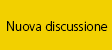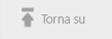Ho da poco visto alcune foto nella gallery di PHOTO NET e non ho potuto non notare che alcune foto avevano una cornice nera con un bordino bianco.
Ebbene!...Qualche esperto di photoshop potrebbe gentilmente darmi qualche aiutino per realizzare qualcosina di simile?
potrebbe gentilmente darmi qualche aiutino per realizzare qualcosina di simile?
Un grazie a chi vorrà aiutarmi.
Ebbene!...Qualche esperto di photoshop
Un grazie a chi vorrà aiutarmi.
Prova ad usare la funzione cerca.
Ecco qualche link.
ciao
http://www.nital.it/forum/index.php?act=ST...7873&hl=cornici
http://www.nital.it/forum/index.php?act=ST...7814&hl=cornici
http://www.nital.it/forum/index.php?act=ST...7006&hl=cornici
http://www.nital.it/forum/index.php?act=ST...6141&hl=cornici
http://www.nital.it/forum/index.php?act=ST...4226&hl=cornici
http://www.nital.it/forum/index.php?act=ST...5072&hl=cornici
http://www.nital.it/forum/index.php?act=ST...5055&hl=cornici
Ecco qualche link.
ciao
http://www.nital.it/forum/index.php?act=ST...7873&hl=cornici
http://www.nital.it/forum/index.php?act=ST...7814&hl=cornici
http://www.nital.it/forum/index.php?act=ST...7006&hl=cornici
http://www.nital.it/forum/index.php?act=ST...6141&hl=cornici
http://www.nital.it/forum/index.php?act=ST...4226&hl=cornici
http://www.nital.it/forum/index.php?act=ST...5072&hl=cornici
http://www.nital.it/forum/index.php?act=ST...5055&hl=cornici
| QUOTE |
| Ho da poco visto alcune foto nella gallery di PHOTO NET e non ho potuto non notare che alcune foto avevano una cornice nera con un bordino bianco. |
Scusatemi, ma cornici di questo tipo alle foto sono la cosa più semplice del mondo da fare con Photoshop ! In realtà anche per qualsiasi altro tipo di cornice preferisco usare Photoshop ad altri plugin che "fanno tutto loro"... comunque vabbè... ognuno ha le sue preferenze.
Per la cornicetta bordino bianco e bordo nero bastano due semplici passaggi...
1)Impostare il colore di primo piano bianco e il colore di sfondo nero; Dimensione quadro--> usare la funzione percentuale e regolarla della quantità desiderata per creare il primo bordino bianco
2)premere X per invertire colore di primo piano e sfondo; Dimensione quadro e sempre in percentuale impostare la dimensione del bordo nero.
...e la cornice è fatta !
Se poi si considera che queste funzioni possono essere registrate in un'azione di Photoshop (basta scegliere Nuova Azione e attivare il tasto Rec nella palette delle Azioni) basta creare due nuove azioni una per le inquadrature orizzontali e una per quelle verticali (perchè le percentuali da usare sono diverse per il lato maggiore e il lato minore) così che poi con un semplice clik sull'azione creata viene immediatamente fatta la cornice alla nostra foto.
Ciao
oooops... scusate ho invertito i colori... nel primo passaggio si deve impostare bianco come sfondo e nero come primo piano e poi premendo X nel secondo passaggio si passa a nero come sfondo e bianoc come primo piano ! altrimenti i colori delle cornici vengono invertiti.
Ciao
Ciao
Concordo pienamente con Daniele. Fare cornici di quel genere su Photoshop 7 o CS è semplicissimo, seguendo le sue istruzioni. Anch'io le faccio in quel modo e s'impiega una manciata di secondi. Un'unica avvertenza, utile quanto meno sul 7: una volta aperta la dimensione quadro, bisogna assicurarsi che sia spuntata la casella relativo, e quindi inserire la dimensione in pixel della cornice; a quel punto il programma aggiungerà una cornice del colore e della dimensione desiderati.
Che te ne pare di questa?
Sto preparando un tutorial, appena fatto posto il link (ma è con PSP9)
(ma è con PSP9)
Sto preparando un tutorial, appena fatto posto il link
Immagine(i) allegate


Ecco il tutorial che ho fatto, spero vi ritorni utile 
http://www.photosob.com/viewtopic.php?p=43437#43437
http://www.photosob.com/viewtopic.php?p=43437#43437
Molto carina la cornice (mi piaciono semplici) e ottimo il tutorial. Grazie!
| QUOTE (beneKILL @ Oct 23 2004, 12:23 AM) |
| Ecco il tutorial che ho fatto, spero vi ritorni utile http://www.photosob.com/viewtopic.php?p=43437#43437 |
Bel lavoretto Mr Kill
Ma dimmi ...perchè ti ammazzi la vita con PSP???
| QUOTE (flyingzone @ Oct 23 2004, 11:17 AM) | ||
Bel lavoretto Mr Kill Ma dimmi ...perchè ti ammazzi la vita con PSP??? |
Perchè con PSP mi ammazzo ma sopravvivo, con PSCS sono morto subito
| QUOTE (beneKILL @ Oct 23 2004, 01:23 AM) |
| Ecco il tutorial che ho fatto, spero vi ritorni utile http://www.photosob.com/viewtopic.php?p=43437#43437 |
Ciao dici che il concetto è simile con PS.
Io ci sto facendo a schiaffi e non riesco ad ottenere lo stesso risultato.
Chi puo' aiutarmi, passo passo, come si fa con PS???
Grazie
| QUOTE (beneKILL @ Oct 23 2004, 01:23 AM) |
| Ecco il tutorial che ho fatto, spero vi ritorni utile http://www.photosob.com/viewtopic.php?p=43437#43437 |
Bravo BK!
Ciao
Stefano
| QUOTE (elwood67 @ Oct 23 2004, 09:15 PM) | ||
Bravo BK! Ciao Stefano |
Grazie El, la foto l'ho scattata domenica scorsa a Sperlonga, poco prima di Gaeta. Tecnicamente è ben realizzata, però è sempre un tramonto, quindi è difficile capir se è bella la foto o è bello il tramonto
Per quanto riguarda il tutorial grazie ancora, fa piacere veder apprezzato un lavoro, specialmente se messi su Photosob. Li sono il solo ad avere una Nikon, e non mi vedono di buon occhio (infatti come puoi vedere questo tutorial non è stato votato...) Macchissenefrega! Viva la D70
| QUOTE (beneKILL @ Oct 23 2004, 10:41 PM) | ||||
Grazie El, la foto l'ho scattata domenica scorsa a Sperlonga, poco prima di Gaeta. Tecnicamente è ben realizzata, però è sempre un tramonto, quindi è difficile capir se è bella la foto o è bello il tramonto Per quanto riguarda il tutorial grazie ancora, fa piacere veder apprezzato un lavoro, specialmente se messi su Photosob. Li sono il solo ad avere una Nikon, e non mi vedono di buon occhio (infatti come puoi vedere questo tutorial non è stato votato...) Macchissenefrega! Viva la D70 |
Una foto brutta di un bel tramonto è sempre una foto brutta, no?quindi...
quindi diciamo che sei riuscito a catturare bene un bel momento bravo ancora
Stefano
| QUOTE (cratty @ Oct 23 2004, 07:27 PM) | ||
Io sto usando anche i pugni e i calci... non riesco a bloccare il colore di sfondo...un aiutino ? |
Ciao,
io per le foto che posto sul presente forum ho creato con Photoshop un Droplet.
I Droplet sono dei .exe basati su delle azioni create in precedenza solo che possono essere lanciati senza aver bisogno di fare niente con PS....
....mi spiego meglio.
Si crea un'azione, si crea per esempio una cartella sul desktop denominata "droplet" e all'interno una sottocartella con il nome che si vorra dare al droplet per essere riconosciuto (ad esempio Foto_x_Web). Da Photoshop si salva il droplet dell'azione creata dal menù automatizza.
Così quando scatto con la D70 e voglio postare una foto al volo trascino la foto sull'icona del Droplet, lui automaticamente fa partire Photoshop, applica l'azione, chiude la foto e alla fine, mi ritrovo la foto a 72Dpi, con cornice ecc...nella cartella Foto_x_web dentro alla cartela Droplet che ho sul desktop. Procedimento molto veloce e molto ma molto comodo....
...non so se è molto chiara la mia descrizione comunque credo che nella guida di photoshop ci sia una parte dedicata ai droplet..all'inizio non ne facevo uso ma, se si ha la necessità di fare per una serie di foto sempre le stesse operazioni, è molto utile (....come le azioni d'altronde)!
Ciao
Carlo
 ps: il mio droplet per le foto che posto è il seguente:
ps: il mio droplet per le foto che posto è il seguente:
-Riduci dimensioni a 72 Dpi,
-Duplica livello
-Dimensione quadro con sfondo nero allargata
-selezionare livello duplicato e applicare l'effetto traccia di colore bianco spessore 2px
-unisci livelli
-salva per web
-chiudi foto
io per le foto che posto sul presente forum ho creato con Photoshop un Droplet.
I Droplet sono dei .exe basati su delle azioni create in precedenza solo che possono essere lanciati senza aver bisogno di fare niente con PS....
....mi spiego meglio.
Si crea un'azione, si crea per esempio una cartella sul desktop denominata "droplet" e all'interno una sottocartella con il nome che si vorra dare al droplet per essere riconosciuto (ad esempio Foto_x_Web). Da Photoshop si salva il droplet dell'azione creata dal menù automatizza.
Così quando scatto con la D70 e voglio postare una foto al volo trascino la foto sull'icona del Droplet, lui automaticamente fa partire Photoshop, applica l'azione, chiude la foto e alla fine, mi ritrovo la foto a 72Dpi, con cornice ecc...nella cartella Foto_x_web dentro alla cartela Droplet che ho sul desktop. Procedimento molto veloce e molto ma molto comodo....
...non so se è molto chiara la mia descrizione comunque credo che nella guida di photoshop ci sia una parte dedicata ai droplet..all'inizio non ne facevo uso ma, se si ha la necessità di fare per una serie di foto sempre le stesse operazioni, è molto utile (....come le azioni d'altronde)!
Ciao
Carlo
-Riduci dimensioni a 72 Dpi,
-Duplica livello
-Dimensione quadro con sfondo nero allargata
-selezionare livello duplicato e applicare l'effetto traccia di colore bianco spessore 2px
-unisci livelli
-salva per web
-chiudi foto
Grazie CarloD70, proverò anche il tuo metodo ; mi piaceva forse di più il metodo di beneKILL, ma mi sono piantato quasi subito sul blocco del 2° colore...

ciao
ciao